Cuando tenemos que administrar nuestros portales web de Azure normalmente nos dirigimos al portal web que nos permite gestionarlo todo de forma visual y bastante intuitiva. Pero no debemos olvidarnos que también podemos administrarlo a través de Windows PowerShell que nos permitirá realizar cambios de una forma más técnica y precisa, pudiendo realizar cambios en todos nuestros websites con una sola línea de código.
Para comenzar nuestra andadura con Azure PowerShell, vamos explicar de forma breve y concisa que es lo que denominamos “PowerShell”, este no es más que una consola de comandos mucho más completa y avanzada que “MS-DOS” o “CMD”, que nos permitirá administrar completamente nuestros ordenadores con el sistema operativo de Windows. La característica distintiva de PowerShell, es que es un intérprete de comandos orientado a objetos. La información de entrada y de salida en cada etapa del proceso es un conjunto de instancias de objeto, a diferencia de lo que ocurre con los intérpretes de comandos tradicionales, que sólo devuelven y reciben texto.

¿Qué es Azure PowerShell?
Es un módulo que ofrece cmdlet (“Comandos”) para administrar nuestras suscripciones de Azure a través de PowerShell. Podremos configurar, crear y administrar las soluciones y servicios que nos ofrece Azure. Todo lo que podemos realizar a través de los portales de Azure podremos configurarlo también a través de los cmdlet que nos proporciona este módulo.
Instalar Azure PowerShell
Para comenzar a usar Azure PowerShell lo más sencillo y rápido es descargarnos el siguiente archivo de instalación “Azure PowerShell http://aka.ms/webpi-azps” que nos mostrará un listado de aplicaciones de las que, en nuestro caso, instalaremos “Microsoft Azure PowerShell” que nos agregara los cmdlet necesarios para poder conectarnos a Azure desde una consola PowerShell.
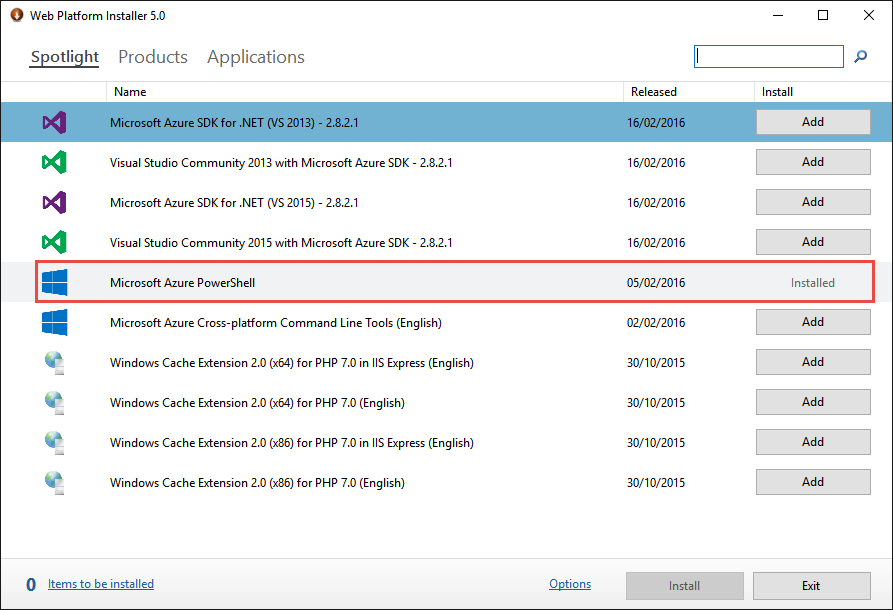
Primeros pasos
Abrimos PowerShell y antes de conectarnos a Azure debemos de comprobar que se ha instalada correctamente nuestro módulo de “Azure PowerShell” en nuestra máquina.
# Mostramos el listado de modulos que tenemos instalados
Get-Module –ListAvailable
# Si no nos muestra el módulo Azure PowerShell, debemos importarlo
Import-Module Azure
A continuación, vamos conectarnos con nuestras credenciales:
#Iniciar sesión en Azure
Add-AzureAccount
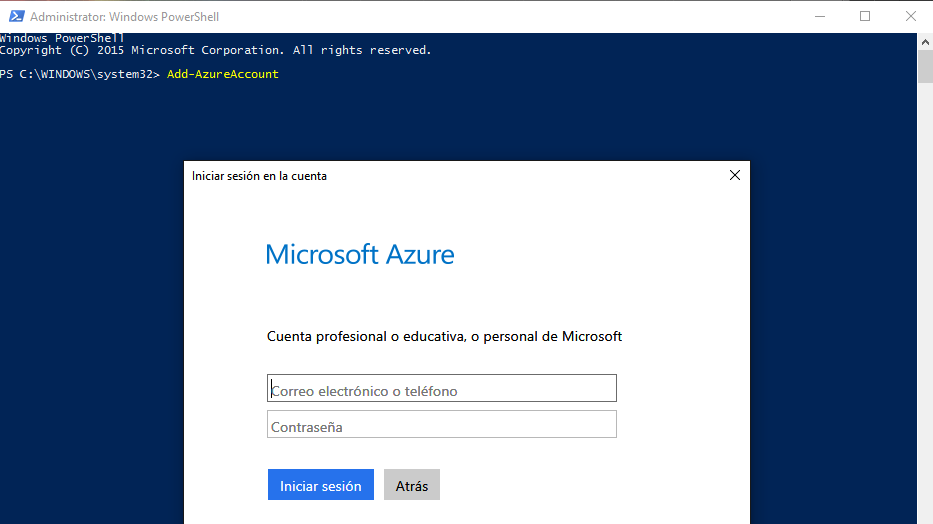
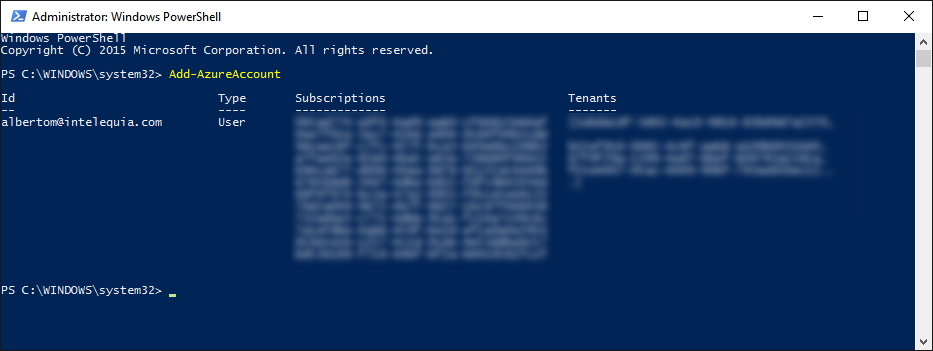
Administrar Azure Websites
Para seleccionar la suscripción que nos interesa administrar, veremos el listado de suscripciones que tenemos disponibles con nuestras credenciales y seleccionaremos en la que están alojados los portales que vamos a administrar.
#Ver el listado de subscripciones que tenemos asociado a nuestras credenciales.
Get-AzureSubscription
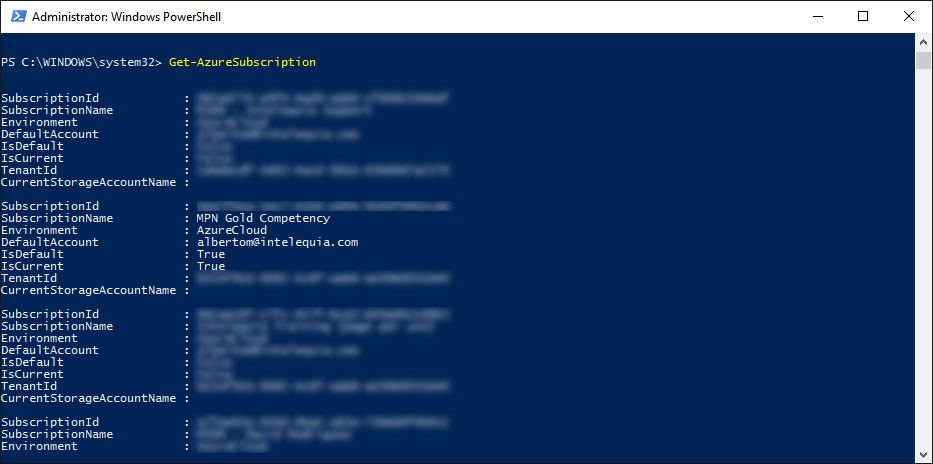
#Seleccionamos la suscripción.
Select-AzureSubscription “Nombre de la suscripción”
#Listado de Azure Websites de la suscripción seleccionada.
Get-AzureWebsite
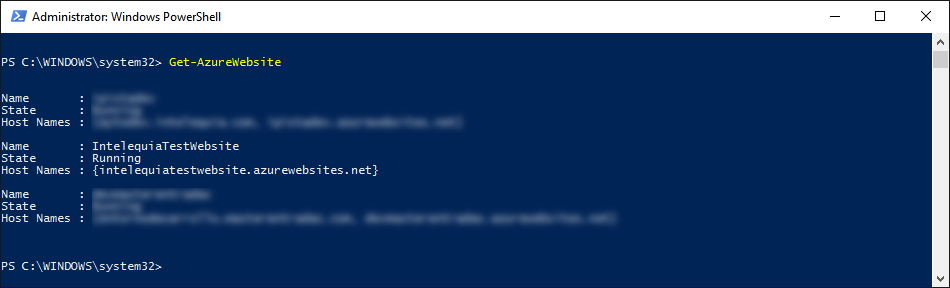
#Muestra información detallada de un Website.
Get-AzureWebsite –Name “Nombre del website”
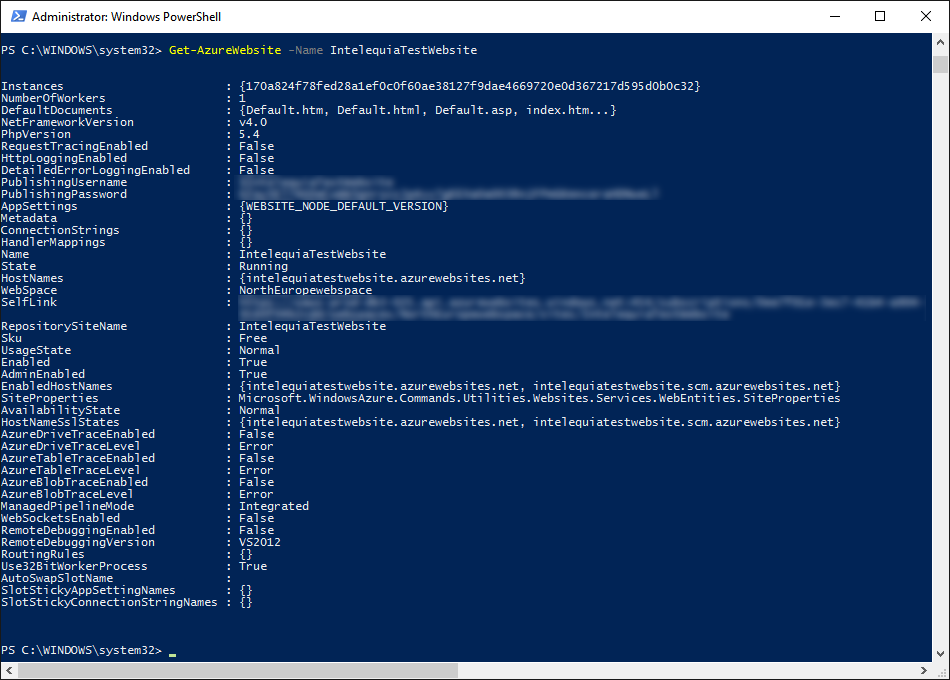
Toda esta información que no muestra puede ser almacenada en una variable que utilizando el tabulador podemos ir recorriendo todas sus propiedades.
#Almacenamos en una variable los datos del Website.
$variable = Get-AzureWebsite –Name “Nombre del website”
#Configuramos el portal con los datos que hayamos modificado en el objeto.
Set-AzureWebsite –Name “Nombre del website” –SiteWithConfig $variable
La forma más sencilla de modificar varias de las propiedades de un website es modificando el objeto que hemos guardado en una variable y usándolo como parámetro en el comando “Set-AzureWebsite”. Podemos realizar más tareas de administración con los diferentes parámetros de “Set-AzureWebsite”.
Podemos utilizar tuberías “|” para realizar una acción para todo los websites de nuestra suscripción.
#Para todos los portales de nuestra suscripción.
Get-AzureWebsite | Stop-AzureWebsite
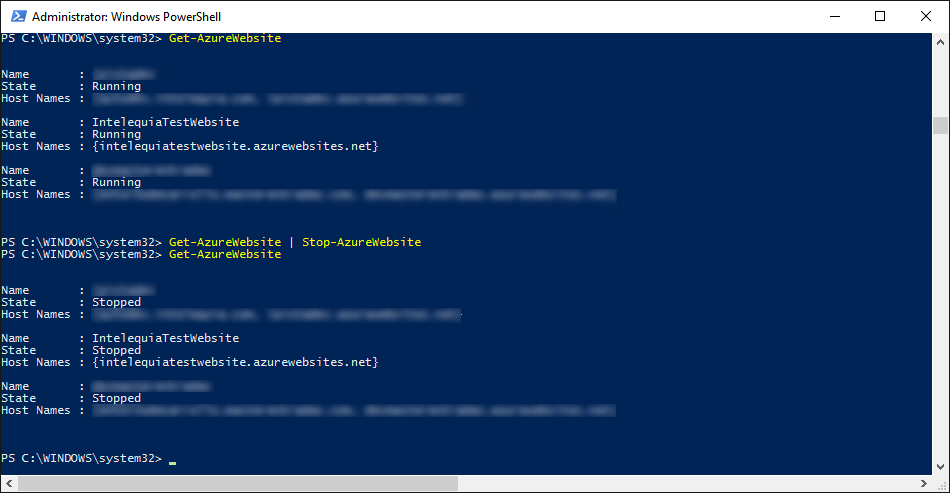
Crear un Azure Website
Podemos crear en un instante un website con el nombre y la localización que queramos siguiendo las siguientes líneas:
#Listado de localizaciones disponibles para nuestro website.
Get-AzureWebsiteLocation
#Comprueba si el nombre que hemos elegido para nuestro portal está ocupado. Si es False es que está disponible el nombre.
Test-AzureName –Website “Nmbre del website”
#Crea nuestro Azure Website con los datos que le hemos proporcionado por parámetros.
New-AzureWebsite –Location “Nombre localizacion” –Name “Nombre del website”
Eliminar un Azure Website
No existe nada más sencillo que eliminar un Azure Website por comandos, para realizarlo solo tienes que ejecutar lo siguiente:
#Listado de localizaciones disponibles para nuestro website.
Remove-AzureWebsite –Name “Nombre del website”.
Y si queremos eliminar todos los Azure Websites de nuestra suscripción utilizaremos el siguiente método:
#Listado de localizaciones disponibles para nuestro website.
Get-AzureWebsite | Remove-AzureWebsite.
En resumen Azure PowerShell es una de las herramientas más potentes que nos ofrece Microsoft para administrar y gestionar su entorno cloud. En futuros post descubriremos comandos y scripts que nos ayudaran a optimizar nuestros servicios en Microsofot Azure.